我来教你Win10如何为特定应用程序分配更多的内存
|
如果您使用的是旧计算机或配置较低的计算机。同时打开多个程序时,您可能会遇到问题,例如程序运行卡顿或无法从后台打开正在运行的程序。今天小编将教您如何在 Win10 中为特定应用程序分配更多的内存。 1、使用任务管理器 在 Win10 中分配额外内存最简单的方法就是提高优先级。 Ctrl Shift Esc 打开任务管理器,然后单击详细信息选项卡。
右键单击某个程序,找到设置优先级,然后根据程序为优先级选择高或高于正常。 最后确认更改优先级即可。
这样可以确保该程序比其他应用程序具有更高的优先级。 2、使用上下文菜单 可以为每个程序添加指定内存数量,并且适用于大多数应用程序。这里以 Google Chrome 举例。 右键单击桌面上的 Chrome 快捷方式,选择属性。
在快捷方式选项卡,找到目标。 然后在目标框的末尾添加,
-disk-cache-size=1073741824, 这个操作会将最多 1073741824 字节,也就是 1GB 的内存分配给 GoogleChrome。当然你也可以设置任意数值,来增加或减少某个程序的缓存。 |
- 上一篇

win10 20H2版本系统 微软账号登录不上去
有不少使用win1020H2版本系统的朋友反映微软账号登录不上去,加载不出登录窗口,该方法同样也适用于NVIDA和微软商城登录不上。我们选择小图标找到网络和共享中心点击打开选择更改适配器设置我这里用的是无线网卡,
- 下一篇
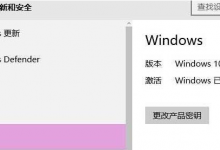
我来分享Win10激活出现错误代码0xc004f050怎么办
大家都知道电脑刚开始安装Win10系统都是没有激活的,需要密钥来激活Win10系统才能使用全部的功能。有用户在使用密钥激活Win10系统的时候,就碰到了无法激活的情况,显示错误代码为0xc004f050,下面小编提供了这个问题的解决办法。1、打开控制面板,在控制面板里单击打开系统和安全-深度技术windows更新;2、点击查看更新历史记录-已安装的更新-找到用于Microsoft;

